Как понизить версию iOS и сохранить свои данные
Иногда отчаянные времена требуют отчаянных мер, и вам захочется узнать, как понизить версию iOS на вашем iPhone. Хотя обычно вы хотите, чтобы на вашем телефоне была установлена самая последняя версия iOS, чтобы вы могли воспользоваться преимуществами новых функций, улучшений производительности и обновлений безопасности, иногда вам нужно вернуться к тому, что было раньше. ошибка в самом обновлении, последняя версия iOS не работает на вашем старом iPhone или вам просто не нравятся изменения, внесенные Apple, вы можете вернуться к более старой версии программного обеспечения iOS, хотя есть Некоторые ограничения на то, как далеко вы можете зайти. Ваша возможность вернуться во времени и перейти на более раннюю версию iOS на вашем iPhone ограничена только тем, какие версии iOS все еще существуют. И этот процесс включает в себя очистку вашего iPhone от его текущих данных, хотя с помощью резервных копий – включая резервное копирование контактов, сообщений, напоминаний, фотографий и другой важной информации в iCloud – вы можете сохранить много данных, которые в настоящее время находятся на вашем телефоне. Вот что вам нужно знать, чтобы понизить версию iOS.
Сделайте резервную копию перед загрузкой
Во-первых, большое предупреждение о понижении версии вашего устройства – оно будет полностью стерто до заводских настроек в процессе. Если у вас есть архивная резервная копия от версии iOS, по крайней мере, такой же старой, как версия, на которую вы выполняете переход, вы сможете восстановить эту резервную копию; в противном случае вам придется начинать с нуля. Перед тем, как начать этот процесс, обязательно сделайте резервную копию вашего iPhone. Это включает в себя резервное копирование любых фотографий, видео или другого контента с вашего устройства, который вы не хотели бы потерять.
Понижение версии iOS: где найти старые версии iOS
Только самые последние выпуски iOS будут работать для метода перехода на более раннюю версию, который мы используем, но если предположить, что все с вашим iPhone было в порядке до текущей версии, тогда будет достаточно возврата на одну версию. Обратите внимание, что на этом этапе вы можете вернуться к более старым версиям iOS 14; вам нужны подписанные Apple версии iOS, если у вас есть надежда установить их на свой телефон, а Apple перестала подписывать что-либо, начиная с iOS 13 или более ранней версии. ipsw.me, сайт, специализирующийся на размещении старых версий iOS; версии, которые будут работать на вашем iPhone, будут отмечены зеленой галочкой. Вам нужно будет выполнить эти действия на Mac или ПК. Выберите свое устройство. Это не только означает выбор iPhone, но и выбор именно той модели, которую вы хотите понизить.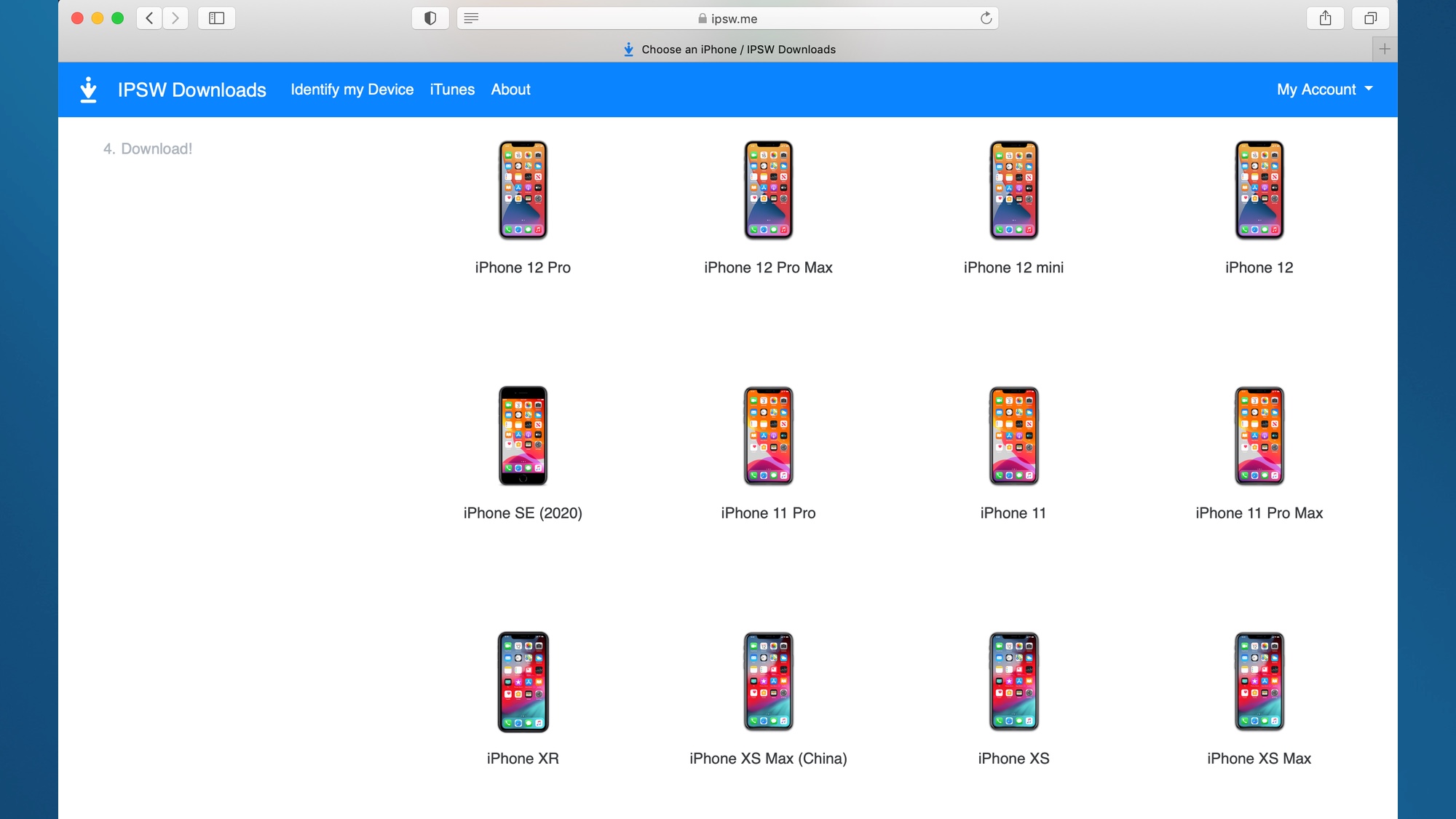 (Изображение предоставлено IPSW.Me) 2. Выберите версию iOS, которую хотите загрузить. Только «Подписанные IPSW» с зеленой галочкой будут работать для метода, который мы собираемся использовать через iTunes. Более старые неподписанные версии потребуют взломанного устройства iOS и восстановления вне iTunes.
(Изображение предоставлено IPSW.Me) 2. Выберите версию iOS, которую хотите загрузить. Только «Подписанные IPSW» с зеленой галочкой будут работать для метода, который мы собираемся использовать через iTunes. Более старые неподписанные версии потребуют взломанного устройства iOS и восстановления вне iTunes.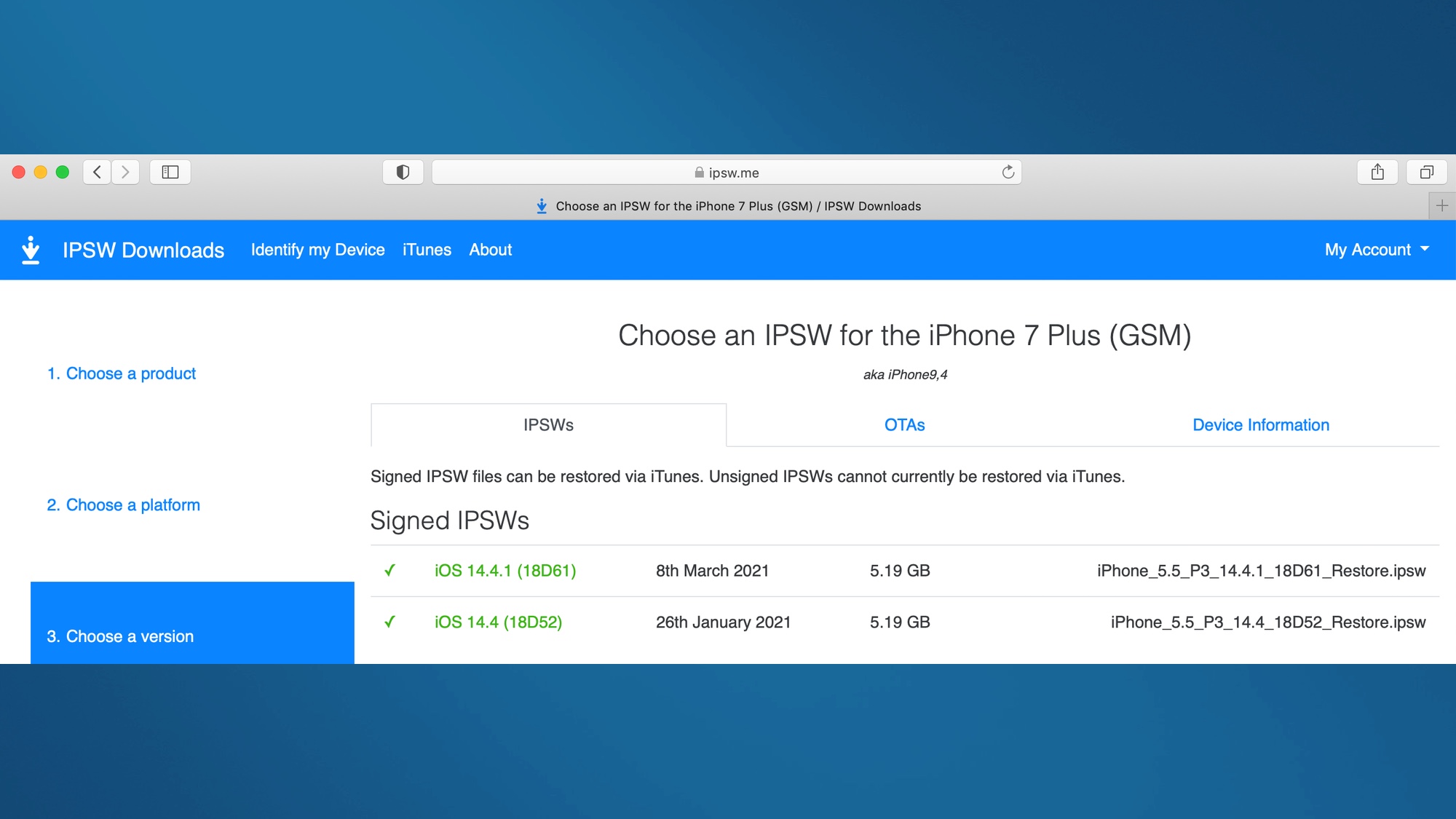 (Изображение предоставлено IPSW.Me) 3. Нажмите кнопку “Загрузить”. Обратите внимание, где находится этот файл, так как вам нужно будет перейти к нему позже.
(Изображение предоставлено IPSW.Me) 3. Нажмите кнопку “Загрузить”. Обратите внимание, где находится этот файл, так как вам нужно будет перейти к нему позже.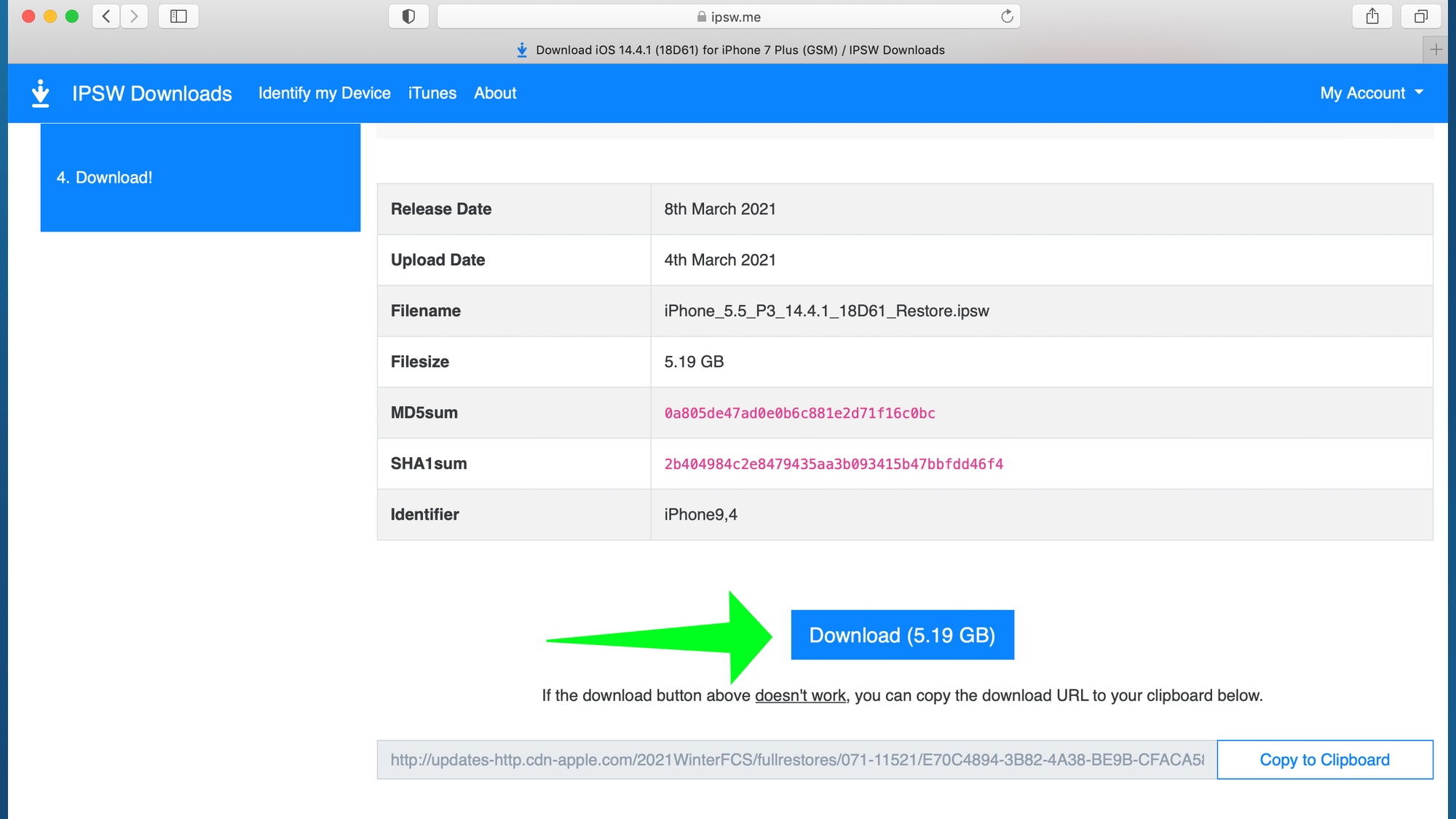 (Изображение предоставлено: IPSW.Me) После того, как вы загрузите нужную версию iOS, пора подготовить ваше устройство к переходу на более раннюю версию.
(Изображение предоставлено: IPSW.Me) После того, как вы загрузите нужную версию iOS, пора подготовить ваше устройство к переходу на более раннюю версию.
Переход на более раннюю версию iOS: переведите устройство iOS в режим восстановления.
Чтобы перейти на более раннюю версию iOS, вам нужно перевести iPhone в режим восстановления. Сначала выключите устройство, затем подключите его к Mac или ПК. Следующий шаг после этого зависит от того, какое устройство вы хотите понизить.
- iPhone 8 или новее, включая iOS 12: нажмите и отпустите кнопку увеличения громкости, нажмите и отпустите кнопку уменьшения громкости, затем нажмите и удерживайте боковую кнопку, пока не появится экран подключения к iTunes.
- iPhone 7/7 Plus: нажмите и удерживайте боковые кнопки и кнопки уменьшения громкости, пока не появится экран подключения к iTunes.
- iPhone 6s или старше, iPhone SE (оригинальный) или iPod Touch: нажмите и удерживайте кнопки «Домой» и «Верх», пока не появится экран подключения к iTunes.
Понизьте свой iPhone до более ранней версии iOS
Когда мы начнем этот последний процесс, пути назад уже не будет, поэтому еще раз убедитесь, что вы сделали резервные копии всех фотографий, видео или других важных файлов на своем iPhone.После того, как ваше устройство загрузилось в режиме восстановления, iTunes должна была автоматически открыться на вашем компьютере и отображать запрос, по крайней мере, если вы используете macOS Mojave или более раннюю версию или являетесь пользователем Windows. В более новых версиях macOS вам нужно будет найти свой телефон в Finder. Удерживая нажатой клавишу «Shift» (ПК) или «Option» (Mac), нажмите кнопку «Восстановить».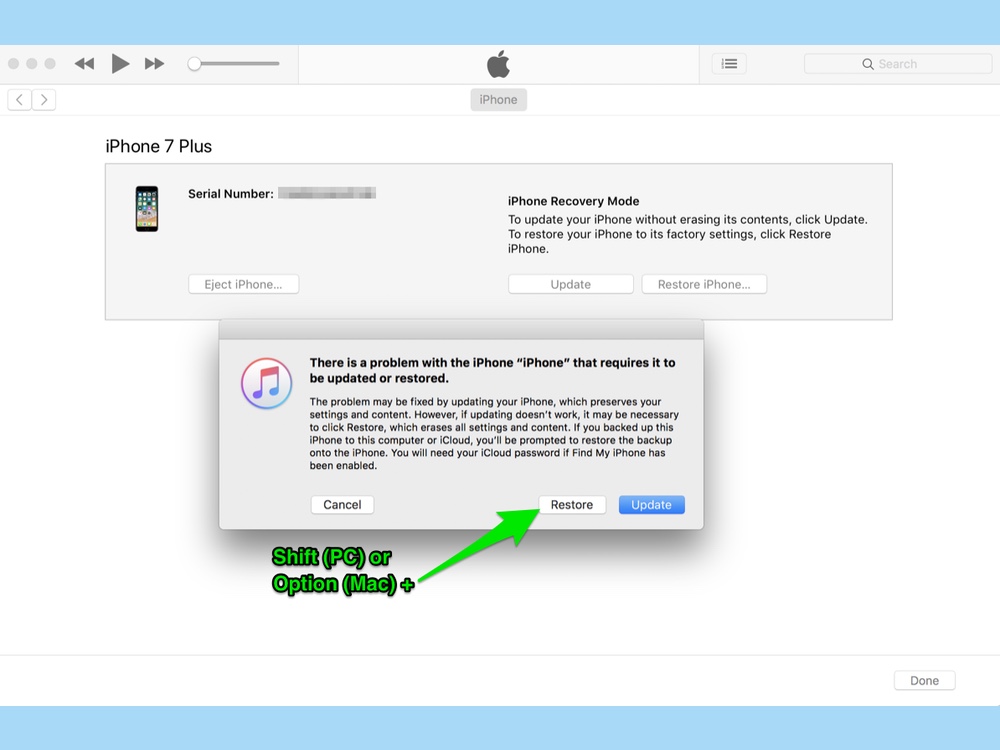 2. Найдите файл IPSW, который вы скачали ранее, выберите его и нажмите «Открыть».
2. Найдите файл IPSW, который вы скачали ранее, выберите его и нажмите «Открыть».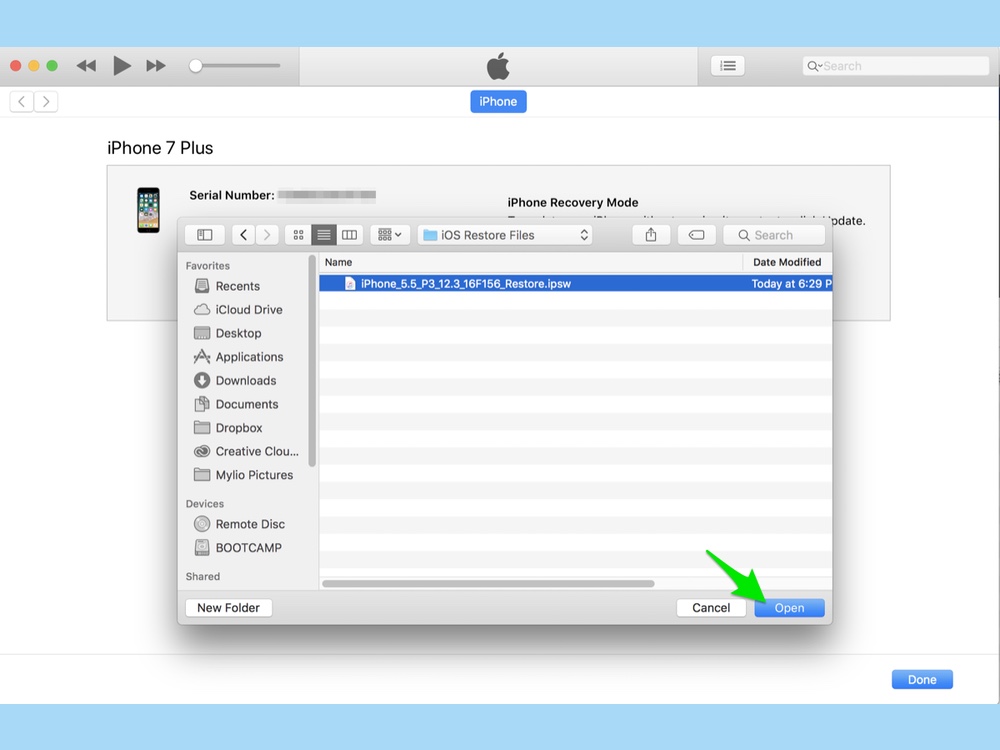 3. Щелкните Восстановить.
3. Щелкните Восстановить. Как только процесс завершится, вы должны снова запустить старую рабочую версию iOS. Если у вас есть архивная резервная копия вашего устройства из этой или более ранней версии iOS, вы можете восстановить ее сейчас, чтобы вернуть свои личные данные. В противном случае вам просто нужно будет настроить свое устройство, как если бы оно было новым.
Как только процесс завершится, вы должны снова запустить старую рабочую версию iOS. Если у вас есть архивная резервная копия вашего устройства из этой или более ранней версии iOS, вы можете восстановить ее сейчас, чтобы вернуть свои личные данные. В противном случае вам просто нужно будет настроить свое устройство, как если бы оно было новым.
Дополнительные инструкции для iPhone
Лучшие на сегодня предложения Apple AirPods Pro